So installieren Sie Windows ohne Datenverlust
Im Vergleich zu jedem anderen Desktop-Betriebssystem ist Microsofts Windows einfach zu bedienen und bietet endlose Funktionen. Der Nachteil ist jedoch, dass die Fehler auf der Plattform ziemlich hoch sind.
Diese Fehler lösen normalerweise verschiedene Fehler innerhalb des Windows-Betriebssystems aus, die Benutzer dazu zwingen, das Betriebssystem neu zu installieren. Die Neuinstallation von Windows ist keine komplizierte Aufgabe, aber wenn Sie viele Daten darauf gespeichert haben, müssen Sie viele Dinge beachten, bevor Sie das Betriebssystem formatieren.
Um das Betriebssystem Windows 10 neu zu installieren, müssen Sie Erstellen Sie vor dem Formatieren eine ordnungsgemäße Sicherung. Sobald Sie das Betriebssystem formatiert haben, haben Sie keine einzige Möglichkeit, diese Daten zurückzubekommen. Aus diesem Grund suchen Nutzer häufig nach Begriffen wie”Windows neu installieren ohne Datenverlust”oder”Windows neu installieren ohne Formatierung”usw.
Lesen Sie auch: Windows 11 Kostenloser Download der Vollversion ISO-Datei 64 Bit & Betaversionen
p>
Schritte zur Neuinstallation von Windows ohne Datenverlust
Wenn Sie also auch danach suchen, ist das Gute daran, dass wir eine Methode haben, die Ihnen helfen würde Installieren Sie Windows neu, ohne dass einzelne auf dem Gerät gespeicherte Daten verloren gehen. In diesem Artikel stellen wir Ihnen eine Arbeitsmethode vor, mit der Sie Windows neu installieren können, ohne Daten zu verlieren.
Sichern Sie Ihre Daten
Die Dinge könnten schrecklich sein falsch, also müssen Sie ein Backup Ihres gesamten Laufwerks erstellen. Auf diese Weise können Sie dorthin zurückkehren, wo Sie vor der Neuinstallation waren. Sie müssen auch ein Backup Ihrer Daten erstellen, da die Neuinstallation alles auf Ihrer Festplatte zerstören könnte.
Der beste Weg ist das Klonen des Systems, und dafür empfehle ich das Tool „EaseUS todo Backup“, das sowohl Image-Backups als auch Klonen durchführt.
Für diesen Job empfehle ich das Klonen, da es die spätere Wiederherstellung der Datendateien erleichtert. Auf der anderen Seite erfordert die Image-Sicherung kein externes Laufwerk für sich allein. Beide Optionen funktionieren.
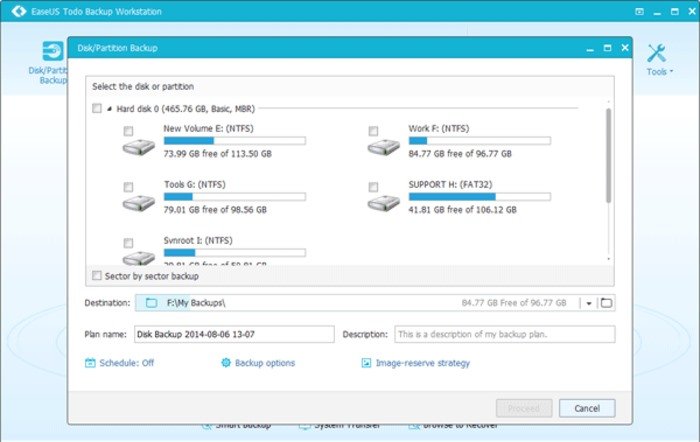
Neben EaseUS Todo Backup können Sie zu diesem Zweck alle anderen Backup-Programme verwenden. Wir haben eine Liste der besten Cloud-Dateispeicher-und Sicherungsdienste zusammengestellt, die Sie in Betracht ziehen können.
Wenn Sie einen Sicherungsdienst zum Wiederherstellen von Dateien und Ordnern verwenden, sichern Sie nur die Dateien. Stellen Sie außerdem sicher, dass Sie die Installationsdateien des Windows-Systems ausschließen.
Sie müssen auch eine ordnungsgemäße Sicherung Ihrer Windows-Treiber erstellen und dazu die Anleitung zum Sichern und Wiederherstellen von Treibern unter Windows 7 befolgen , 8 & 10.
Windows-Neuinstallation
Wie Sie eine alte Windows-Installation durch eine neue ersetzen, hängt von Ihrem Wiederherstellungstool und Ihrem PC-Hersteller ab. Wenn Ihr PC mit einer Wiederherstellungspartition auf der Festplatte geliefert wurde, finden Sie die Anweisungen zum Booten in die Reparaturumgebung oder suchen Sie im Internet nach dem Standardschlüssel Ihres PCs.
Beobachten Sie den Bildschirm als Sie schalten den Computer ein; es könnte eine Meldung wie „Press F10 for Repair“ angezeigt werden. Wenn es sich bei Ihrem Wiederherstellungstool um eine echte Microsoft Windows-CD handelt, fragt das Tool, welche Art von Installation durchgeführt werden soll.
Sie möchten den Typ, der Ihnen eine neue Windows-Version bietet. Wählen Sie für Windows 7,8,8/8.1,10 oder Vista, wenn der Assistent nach der Installationsart fragt, die Option Benutzerdefiniert .
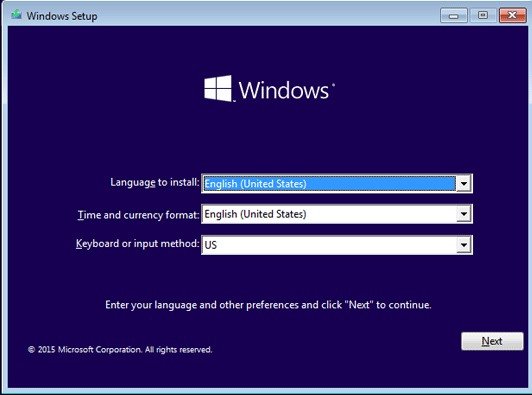
Hinweis: Während Sie Gehen Sie zu benutzerdefinierten Einstellungen, Sie müssen nur die Partition formatieren, auf der zuvor Windows installiert wurde. Sie sollten die anderen Partitionen nicht berühren.
-> Windows einrichten
Herzlichen Glückwunsch.!! Sie haben eine frische Windows-Installation. Jetzt beginnt die harte Arbeit von hier aus. Denken Sie daran, dass Windows aktualisiert werden muss. Das Patchen erfolgt automatisch, aber wenn Sie es aus dem Weg räumen möchten, starten Sie Windows Update und kümmern Sie sich darum.
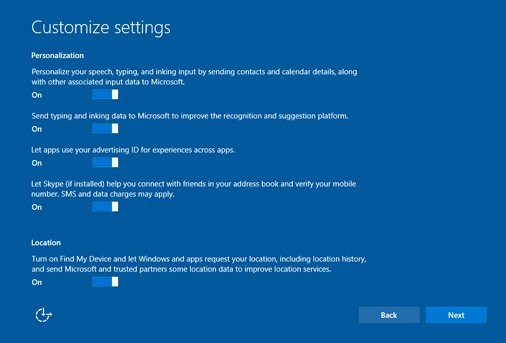
Nachdem Sie Windows von unerwünschten Anwendungen befreit haben, müssen Sie alle Programme und Treiber neu installieren Sie auf Ihrem PC haben möchten. Beginnen Sie mit Ihren Sicherheitstools wie Antivirenprogrammen und fahren Sie von dort fort.
Versuchen Sie nicht, zwei Programme gleichzeitig zu installieren, und wenn eine Installation einen Neustart erfordert, führen Sie einen Neustart durch. Sobald alles installiert ist, legen Sie das Hintergrundbild fest, ändern Sie Ihre Energie-und Bildschirmschonereinstellungen usw.
Wiederherstellen der Dateien
Nach der Neuinstallation des Windows-Betriebssystems , müssen Sie die im ersten Schritt gesicherten Dateien wiederherstellen. Stellen Sie zunächst die Sicherungsdatei wieder her, die Sie erstellt haben, um die Daten wiederherzustellen.
Verwenden Sie die Windows 10 Reset-Option
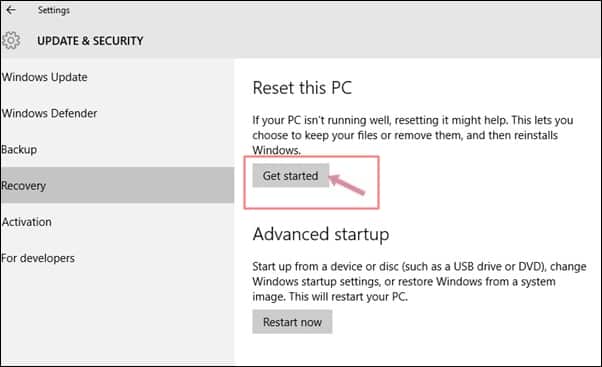
Nun, mit Windows 10 können Sie Ihr Gerät in einfachen Schritten zurücksetzen. Wenn Sie einen System-Reset durchführen, müssen Sie auswählen, ob Sie Ihre Dateien behalten oder das gesamte Systeminstallationslaufwerk löschen möchten.
Wir haben eine detaillierte Anleitung zum Zurücksetzen von Windows 10-PCs geteilt. Sie müssen einige der einfachen Schritte in diesem Artikel befolgen, um Ihren PC ohne Datenverlust zurückzusetzen.
Die Option Diesen PC zurücksetzen entfernt Systemdateien und installiert Windows dann automatisch neu.
Dies sind also die besten Methoden, um Windows neu zu installieren, ohne Daten zu verlieren. Ich hoffe, dieser Artikel hat dir geholfen! Bitte teilen Sie es auch mit Ihren Freunden. Wenn Sie diesbezüglich Zweifel haben, teilen Sie uns dies im Kommentarfeld unten mit.